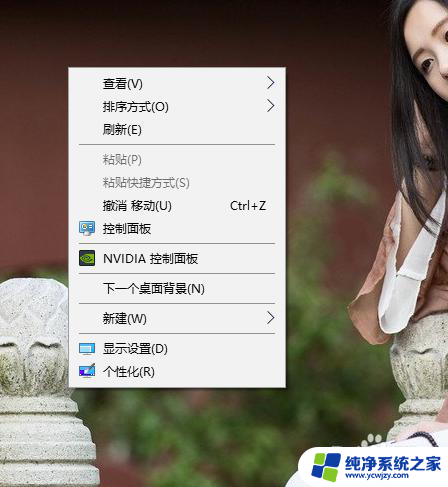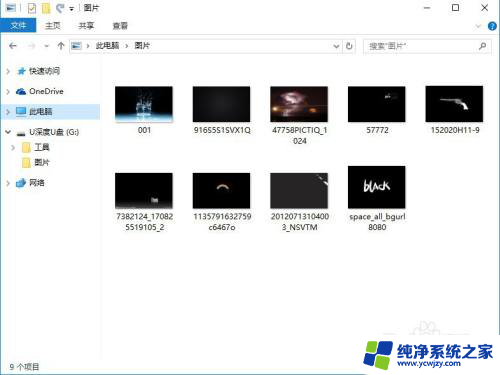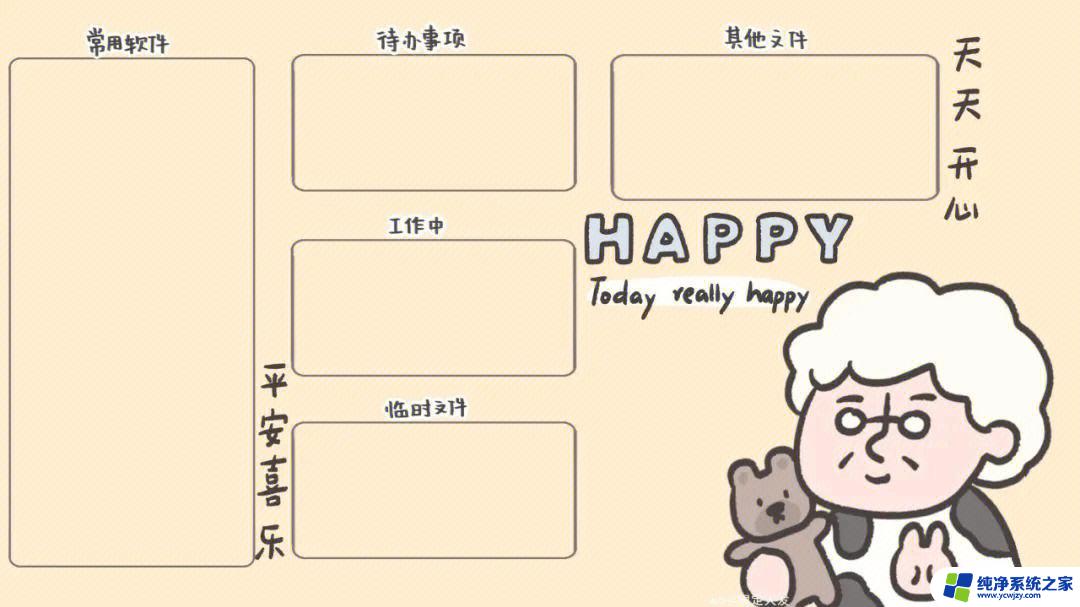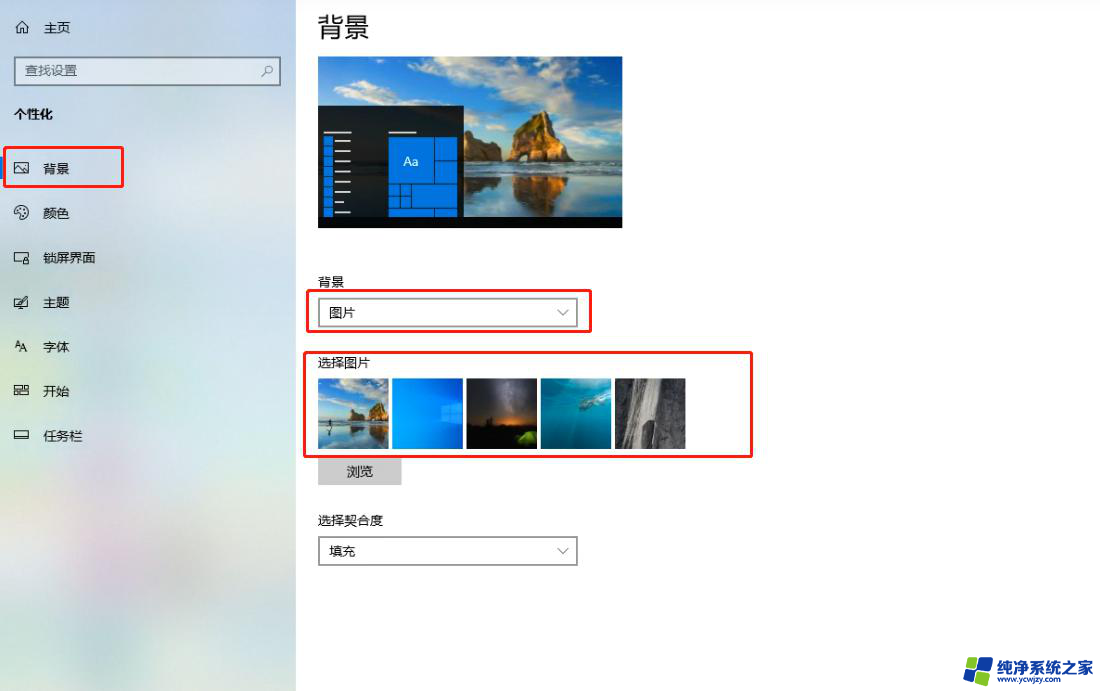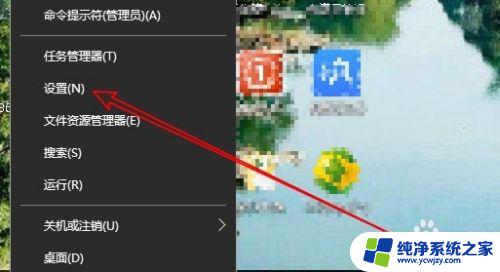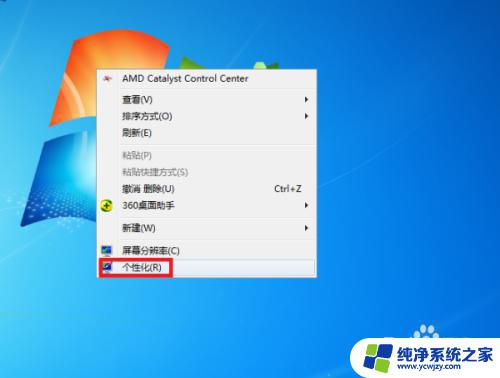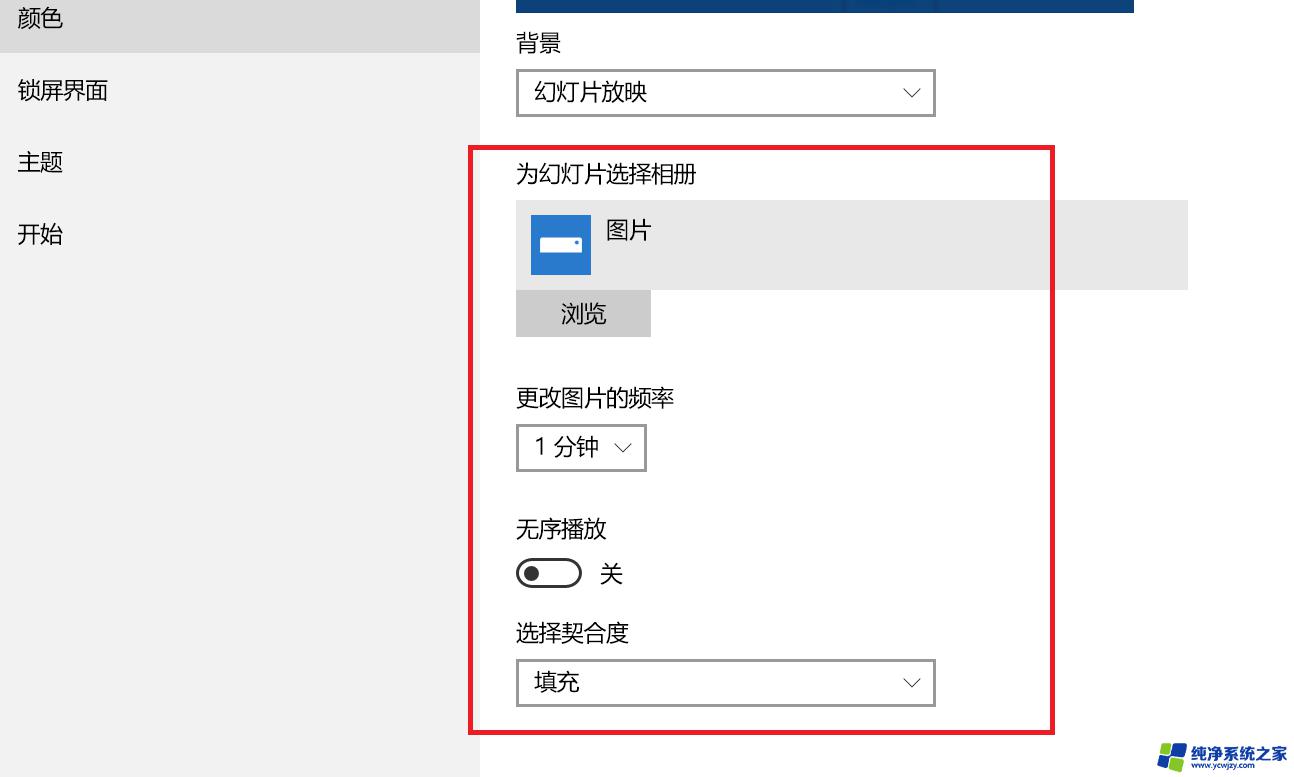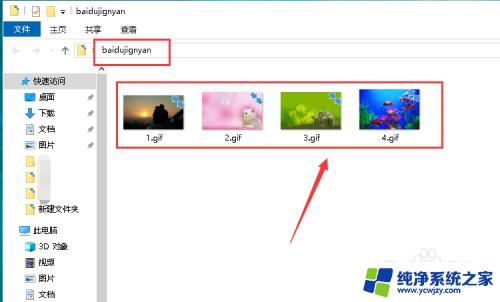电脑桌面壁纸为什么总是自动换 win10桌面背景自动换怎么关闭
更新时间:2023-08-31 10:54:48作者:yang
电脑桌面壁纸为什么总是自动换,随着技术的不断进步,操作系统也在不断升级,而在最新的Windows 10系统中,我们可以发现一个有趣的功能——桌面壁纸自动换。这意味着我们可以设置电脑的桌面背景在一定时间间隔内自动更换,让我们的桌面始终保持新鲜感。有些用户可能并不喜欢这种自动更换的功能,因为它可能会导致他们在工作或学习时分心。有没有办法可以关闭这个功能呢?下面就让我们一起来探讨一下。
方法如下:
1.首先找到需要常驻的图片文件夹,删除其他不需要的图片;
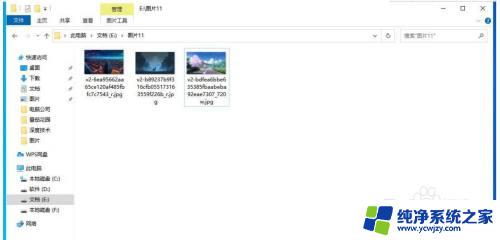
2.打开开始菜单,点击“设置”;
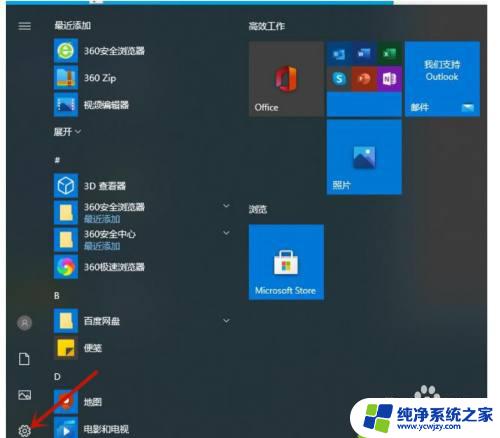
3.点击“个性化”,当然也可直接右击桌面,点击“个性化”;
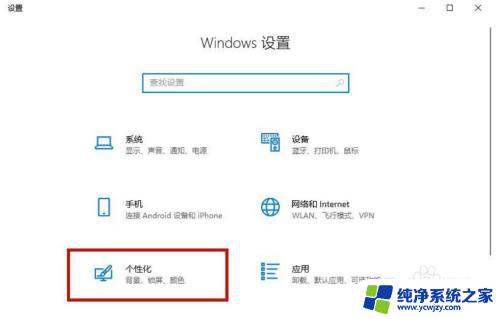
4.点击“浏览”,选择刚才删除了其他图片的文件夹即可。这样系统就不会自动更换桌面背景了。
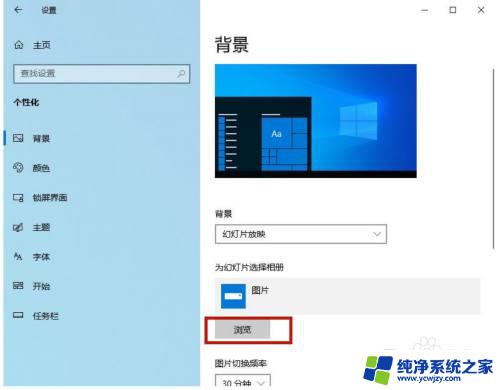
以上就是关于电脑桌面壁纸为什么总是自动更换的全部内容,如果遇到类似的问题,可以根据小编提供的方法进行解决,希望这些方法对大家有所帮助。